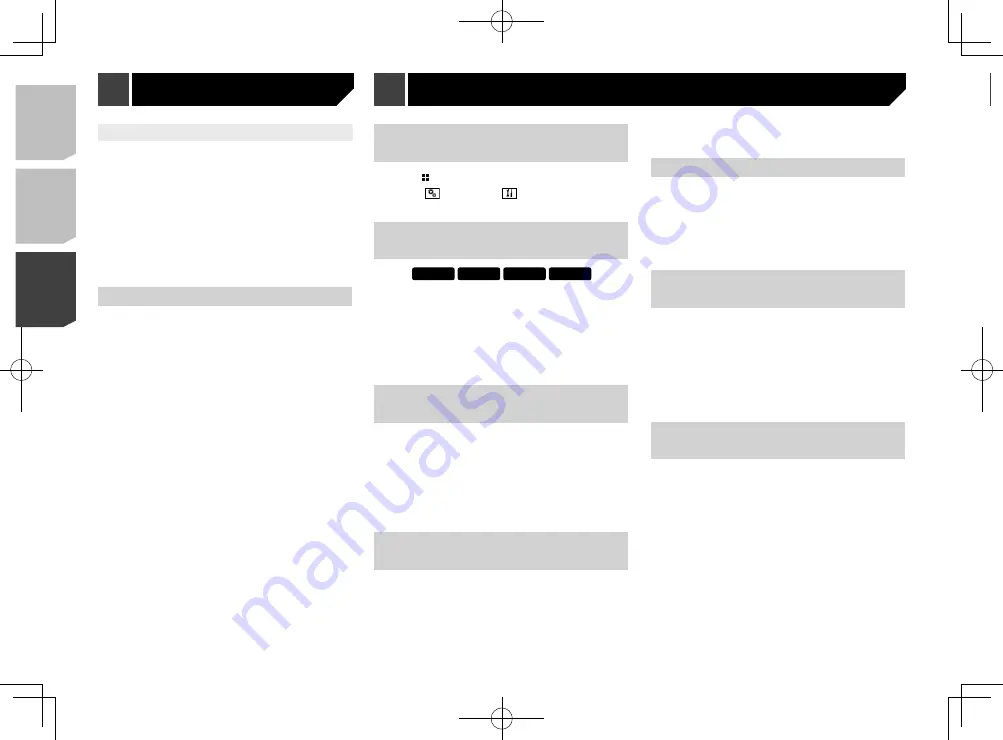
182
Para mostrar la imagen de la cámara, toque [
Vista de cámara
]
en la pantalla “
Selección de fuente AV
”.
Consulte
Fuente en la pantalla de selección de fuentes AV
en
la página 151
p
Para configurar la cámara de visión trasera como la cámara
para el modo
Vista de cámara
, ponga “
Entrada cámara
trasera
” en “
Act.
”.
Consulte
Ajuste de la activación de la cámara de visión trasera
en la página 183
p
Al utilizar una segunda cámara, ponga “
Entrada AV
” en
“
Cámara
”. (AVH-X5800BHS)(AVH-X3800BHS)
Consulte
Procedimiento de inicio (para la cámara)
en la
página 180
p
Cuando están disponibles tanto la cámara de visión trasera
como la segunda cámara, aparece la tecla para cambiar la
visualización. Toque esta tecla para cambiar la visualización
entre la imagen de visión trasera y la imagen de la segunda
cámara.
PRECAUCIÓN
Pioneer recomienda el uso de una cámara que reproduzca
imágenes especulares invertidas; de lo contrario, la imagen
de la pantalla podría mostrarse al revés.
p
Corrobore de inmediato si la visualización cambia a la
imagen de cámara de visión trasera cuando la palanca de
cambios se pone en REVERSA (R) después de estar en otra
posición.
p
Cuando la pantalla cambie a la imagen de la cámara de
visión trasera de pantalla completa durante la conducción
normal del vehículo, cambie al ajuste opuesto en “
Polaridad
de la cámara
”.
p
Si toca
mientras se muestra la imagen de la cámara, la
imagen mostrada se apagará temporalmente.
Ajuste de la activación de la cámara
de visión trasera
El ajuste predeterminado es “
Des.
”.
1 Visualice la pantalla de ajustes “
Sistema
”.
Consulte
Visualización de la pantalla de ajustes “
Sistema
” en
la página 182
2 Toque [
Config. cámaras
].
3 Toque [
Entrada cámara trasera
] para cambiar a
“
Act.
” o bien a “
Des.
”.
Ajuste del efecto MIXTRAX
Puede ajustar y reproducir el efecto MIXTRAX deseado.
El ajuste predeterminado es “
Estándar
”.
1 Visualice la pantalla “
Config. MIXTRAX
”.
Consulte
Visualización de la pantalla “Ajustes de MIXTRAX”
en
la página 181
2 Toque [
Ajuste de efectos
].
3 Toque el elemento.
Están disponibles los siguientes elementos:
Estándar
,
Simple
,
Personalizado
p
Al seleccionar “
Personalizado
”, elija el efecto deseado.
Ajuste del patrón de parpadeo
El color del parpadeo cambia con los cambios de los niveles de
sonido y graves.
1 Visualice la pantalla “
Config. MIXTRAX
”.
Consulte
Visualización de la pantalla “Ajustes de MIXTRAX”
en
la página 181
2 Toque [
Patrón de flash
].
3 Toque el elemento.
Sonido1
(predeterminado) a
Sonido6
:
El patrón de parpadeo cambia de acuerdo al nivel de sonido.
Seleccione un modo deseado.
Paso I1
a
Paso I6
:
El patrón de parpadeo cambia de acuerdo al nivel de graves.
Seleccione un modo deseado.
Aleatorio1
:
El patrón de parpadeo cambia aleatoriamente según el
modo del nivel de sonido y el modo de paso bajo.
Aleatorio2
:
El patrón de parpadeo cambia aleatoriamente de acuerdo al
modo del nivel de sonido.
Aleatorio3
:
El patrón de parpadeo cambia aleatoriamente de acuerdo al
modo de paso bajo.
Des.
:
El patrón de parpadeo no parpadea.
Visualización de la pantalla de
ajustes “Sistema”
1 Pulse .
2 Toque ; y después,
.
Aparece la pantalla de ajustes “
Sistema
”.
Ajuste de la activación de la
fuente de audio Bluetooth
X5800BHS
X4800BS
X3800BHS
X2800BS
El ajuste predeterminado es “
Act.
”.
1 Visualice la pantalla de ajustes “
Sistema
”.
Consulte
Visualización de la pantalla de ajustes “
Sistema
” en
la página 182
2 Toque [
Config. fuentes AV
].
3 Toque [
Bluetooth Audio
] para cambiar a “
Act.
”
o bien a “
Des.
”.
Ajuste de la activación de la
fuente Spotify
El ajuste predeterminado es “
Act.
”.
1 Visualice la pantalla de ajustes “
Sistema
”.
Consulte
Visualización de la pantalla de ajustes “
Sistema
” en
la página 182
2 Toque [
Config. fuentes AV
].
3 Toque [
Spotify
] para cambiar a “
Act.
” o bien a
“
Des.
”.
Ajuste del desplazamiento
continuo
Cuando “
Desplazar siempre
” está en “
Act.
”, la información de
texto guardada se desplaza continuamente en la visualización
mientras el vehículo está detenido.
El ajuste predeterminado es “
Des.
”.
1 Visualice la pantalla de ajustes “
Sistema
”.
Consulte
Visualización de la pantalla de ajustes “
Sistema
” en
la página 182
2 Toque [
Desplazar siempre
] para cambiar a
“
Act.
” o bien a “
Des.
”.
Ajuste del tono de pitido
El ajuste predeterminado es “
Act.
”.
1 Visualice la pantalla de ajustes “
Sistema
”.
Consulte
Visualización de la pantalla de ajustes “
Sistema
” en
la página 182
2 Toque [
Tono de pitido
] para cambiar a “
Act.
” o
bien a “
Des.
”.
Ajuste de la función de mezcla
automática de audio
Tiene la opción de usar la función de mezcla automática de
audio.
El ajuste predeterminado es “
Act.
”.
1 Visualice la pantalla de ajustes “
Sistema
”.
Consulte
Visualización de la pantalla de ajustes “
Sistema
” en
la página 182
2 Toque [
Mezcla autom.
] para cambiar a “
Act.
” o
bien a “
Des.
”.
Ajuste de la cámara de visión
trasera
Se necesita una cámara de visión trasera de venta por separado
(p. ej., ND-BC8) para utilizar la función de cámara de visión
trasera. (Comuníquese con su distribuidor para obtener informa-
ción detallada.)
Cámara de visión trasera
Este producto incluye una función que cambia automática-
mente a la imagen de pantalla completa de la cámara de visión
trasera instalada en su vehículo, cuando la palanca de cambios
está en la posición de REVERSA (R).
El modo
Vista de cámara
también le permite observar qué está
detrás de usted cuando conduce.
Cámara para el modo Vista de cámara
Vista de cámara
puede mostrarse en todo momento. Tenga
en cuenta que con este ajuste, la imagen de la cámara no se
redimensiona, y que una parte de lo que la cámara percibe no
puede verse.
Ajustes del sistema
182
< CRD4924-A >
< CRD4924-A >
MIXTRAX
Ajustes del sistema
Ajustes del sistema
















































